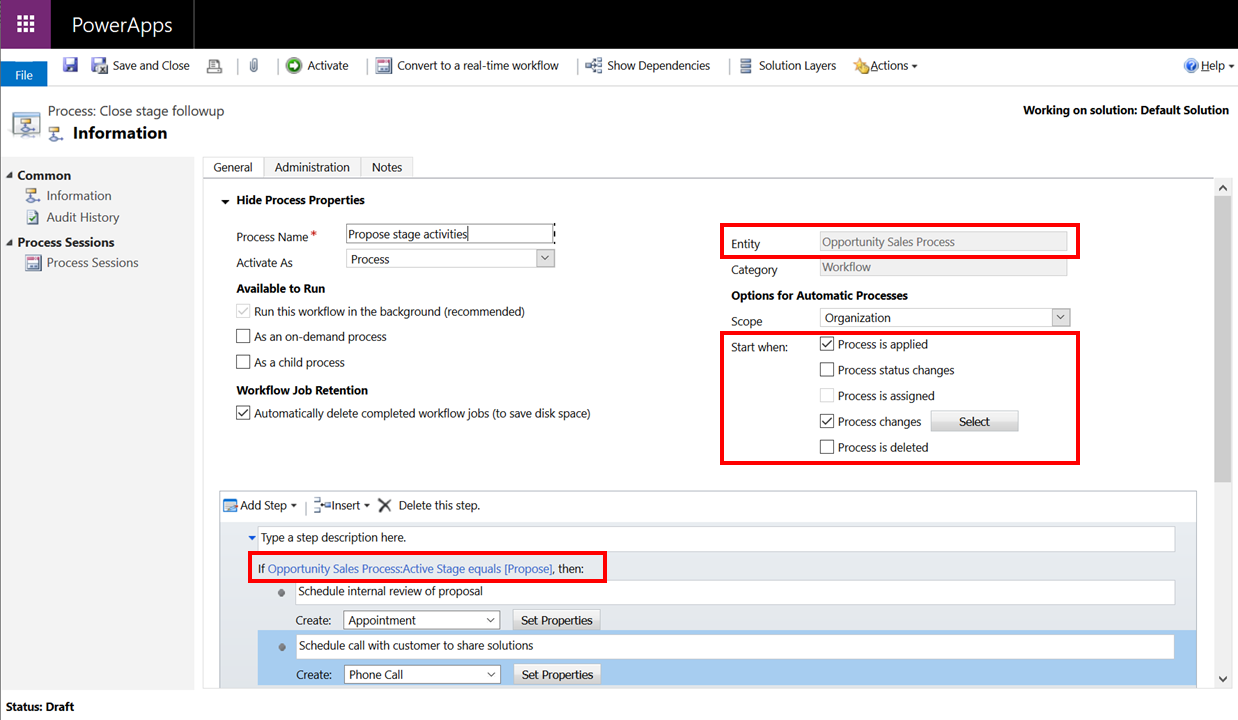Ajánlott eljárások az üzleti folyamatok oszlopainak használatához
Korábbi, folyamathoz kapcsolódó oszlopok a táblákban elavultak. Íme néhány gyakorlati tanács, hogyan használhatja az Active Stage (activestageid) oszlopot a üzleti folyamat táblázatban.
Egy üzleti folyamat aktív szakaszának jelentése
Tegyük fel, hogy szeretne képet kapni az értékesítési prognózisról azáltal, hogy jelentést készít az Érdeklődőből lehetőséggé értékesítési folyamat aktív szakaszáról .
Korábban az üzleti folyamatok fázisonkénti jelentéséhez definiálhatott egy nézetet a üzleti folyamat minden kapcsolódó táblájához, majd jelentést készíthetett az Aktív fázis (activestageid) oszlopról.
A kapcsolódó táblák Aktív fázis (activestageid) oszlopának elavultságával kétféleképpen jelenthet jelentést az üzleti folyamatokról.
1. lehetőség: Nézetek és diagramok üzletifolyamat-táblákról**(Ajánlott)**
A 9.0 és újabb verziókban minden üzleti folyamat saját Dataverse-táblát hoz létre, általában az üzleti folyamatéval megegyező néven. Az üzleti folyamatról készülő jelentéshez válassza ki az üzleti folyamatnak azt a tábláját, amelyről jelentést szeretne kapni, majd hozzon létre nézeteket és diagramokat a szokott módon.
Példánkban kövesse az alábbi lépéseket az Érdeklődőből lehetőség értékesítési folyamattá tábla megnyitásához:
Jelentkezzen be a Power Apps rendszerbe.
Ha többet szeretne megtudni a felület használatáról, olvassa el az Power Apps Első lépések című témakört Power Apps.
A bal oldali navigációs panelen válassza a További táblák> lehetőséget.
Állítsa a szűrőt Mind értékre.
Keresse meg, majd válassza ki az Érdeklődőből lehetőség értékesítési folyamatává táblát.
Itt ugyanúgy definiálhat nézeteket és diagramokat, mint bármely más táblánál.
Az Adattapasztalatok csempén válassza a Nézetek vagy a Diagramok lehetőséget .
Ez a módszer azzal az előnnyel jár, hogy több táblára kiterjedő üzleti folyamatokat is egyetlen nézetben vagy diagramon jelenthet.
Mivel a üzleti folyamat tábla nem különbözik a többi egyéni táblától Dataverse, egyéni oszlopokat adhat hozzá a táblázathoz, hogy nyomon kövesse a szükséges további információkat.
2. lehetőség: az aktív szakasz átmásolása egy kapcsolódó táblába
Ha továbbra is jelentést szeretne készíteni a kapcsolódó tábláról, hozzon létre egy felhőfolyamat, amely az Active Stage (activestageid) oszlopot másolja a üzleti folyamat táblából a kapcsolódó Dataverse táblák egyéni oszlopába.
Ennek a módszernek a használatakor érdemes szem előtt tartani az alábbiakat:
Lehetséges, hogy egy táblán több üzleti folyamat is fut. Ehhez a módszerhez ajánlott a táblán futó minden üzleti folyamat aktív szakaszát külön egyéni oszlopban tárolni. Ez a módszer biztosítja a jelentéskészítés integritását.
Mivel a jelentéskészítés a kapcsolódó táblára épül, nem lehet egyetlen olyan nézetet létrehozni, amely több táblára kiterjedő üzleti folyamatról jelent.
Az aktív szakasz használata logika futtatásához
Az alábbi esetekben érdemes lehet az aktív szakaszra alapozott logikát futtatni:
Az aktív szakasz használata ügyféloldali logika futtatására
Az üzleti folyamat használata során sok mindent érdemes automatikusan végrehajtani. Például:
Az aktív üzleti folyamat megváltoztatása az űrlap vagy az üzleti folyamat elérhetővé váló információi alapján.
Az aktív szakasz továbbléptetése a következőre, vagy vissza az előzőre a felhasználók által a lépések során vagy űrlaposzlopokban megadott értékek alapján.
Űrlapoldalak és oszlopok elrejtése vagy megjelenítése a kiválasztott szakasz alapján.
Tájékoztató üzenetek megjelenítése és számítások futtatása az aktív üzleti folyamatok, az aktív vagy kiválasztott szakasz, vagy olyan események alapján, mint az aktív szakasz léptetése.
Tipp.
Ilyen forgatókönyvek esetén használja az üzleti folyamatokhoz támogatott ügyfél-API-készletet .
Az aktív szakasz használata kiszolgálóoldali logika futtatására
Bizonyos esetekben az üzleti folyamaton alapuló automatizálást a kiszolgálóoldalon kell végrehajtani. Például:
E-mail küldése egy felhasználónak, ha a Lehetőségértékesítési folyamat Minősítés szakasza 15 napnál hosszabb ideig aktív.
Automatikusan hozzon létre egy tevékenységkészletet, amely a lehetőségértékesítési folyamat aktív szakaszához kapcsolódik minden alkalommal, amikor az megváltozik.
Automatikusan befejezi a lehetőségértékesítési folyamatot , amikor a lezáráshoz szükséges Telefonhívás tevékenység befejeződik.
Tipp.
Használhat klasszikus Dataverse-munkafolyamatokat, vagy az üzletifolyamat-táblán Ön által definiált folyamatokat.
Olyan klasszikus Dataverse munkafolyamat létrehozása, amely tevékenységeket hoz létre a belső megoldás-felülvizsgálatokhoz, és követő az ügyféllel a lehetőségértékesítési folyamat Javaslat szakaszában:
Hozza létre a Lehetőségértékesítési folyamat táblában, és állítsa be, hogy minden alkalommal fusson, amikor a tábla Aktív fázis oszlopa megváltozik.
Adjon meg egy feltételt annak ellenőrzéséhez, hogy az Aktív fázis oszlop értéke Javaslat .
Hozzon létre találkozó- és telefonhívássort a megoldás belső felülvizsgálatához és az megoldás értékeléséhez végzett ügyfélhívásokhoz.